۰۵ خرداد

امروزه اس دی کارتها و میکرو رم ها برای ذخیره و نگهداری اطلاعات شخصی بسیار مورد استفاده قرار می گیرند و به همین دلیل ممکن است دچار خرابی شوند که یکی از مشکلات رایجی که وجود دارد فرمت نشدن sd کارت است.
SD کارت چیست؟

عبارت SD برگرفته شده از کلمه Secure Digital است .و sd کارتها، کارت حافظه هایی هستند که قابل حمل می باشند و اطلاعات داخل آنها پاک نمی شود.
دلایل پاک نشدن sd card
- ویروسی شدن
- بد سکتور (Bad sector)
- آسیب فیزیکی
- حفاظت شده در برابر نوشتن اطلاعات (Device Write Protected) (زمانی که یو اس بی در وضعیت “حفاظت برای نوشتن اطلاعات” قرار داشته باشد به راحتی نمی توانید آن را فرمت کنید و باید راههای پیشرفته تری را انتخاب کنید)
- سیستم فایل ناسازگار (Incompatible File System)
در صورت مواجهه با مشکل فرمت نشدن درایوهای هارد دیسک، حافظه خارجی، یو اس بی و حافظه ی SD می توانید با دو روش موثر free format utility یا CMD اقدام به برطرف کردن خطاهایی که منجر به فرمت نشدن یو اس بی می شوند کنید.
توجه: اگر اطلاعات مهمی را روی یو اس بی، کارت حافظه ی SD، حافظه ی خارجی یا بخشی از هارد دیسک ویندوز کامپیوتر خود ذخیره کرده اید، ابتدا با استفاده از یک نرم افزار قدرتمند از اطلاعات خود یک نسخه پشتیبان تهیه کنید مانند نرم افزار EaseUSTodo Backup
راه حل مشکل فرمت نشدن کارت SD
گوشی خود را ریستارت کنید
در گوشی های اندروید گاهی اوقات برخی از برنامه ها که در کارت حافظه SD ذخیره شده اند در پس زمینه گوشی بارگذاری می شوند و نمی گذارند که اندروید کارت SD را فرمت کند پس در ابتدا اندروید گوشی خود را ری استارت کنید تا مشکل برطرف شود.

برداشتن قفل محافظت از نوشتن از روی رم
یکی دیگر از دلایل فرمت نشدن رم گوشی اندروید، وجود قفل محافظت از نوشتن (Write Protection) روی آن می باشد.
برای برداشتن قفل از طریق Command Prompt در کامپیوتر خود اقدام کنید:
گام اول: رم گوشی را به کامپیوتر وصل کنید.
کلید های ترکیبی Win+R را بزنید.
عبارت cmd را تایپ کنید.
کلید Enter را بزنید.
به بخش Command Prompt بروید.
عبارت Diskpart را تایپ کنید و Enter را بزنید.
گام دوم: عبارت list disk را تایپ کنید.
گام سوم: حالا حافظه های جانبی متصل به کامپیوتر را مشاهده می کنید.
با دقت شماره دیسکی که رم گوشی در آن قرار دارد را پیدا کنید.
(می توانید از روی حجم آن را بیابید).
سپس مثلا اگر در جایگاه Disk 1 بود، عبارت select disk 1 را تایپ کنید.
گام چهارم: در گام آخر عبارت attributes disk clear readonly را تایپ کنید.
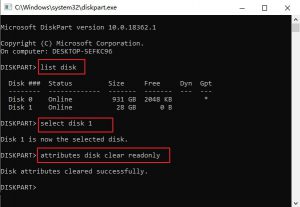
فرمت شدن اس دی کارت به پایان رسید.
عبارت exit را تایپ کنید، تا پنجره Command Prompt بسته شود..
در صورت انجام مجدد فرمت کردن رم مشاهده خواهید کرد که مشکل قبلی برطرف شده است و فرمت انجام می شود.
فرمت کارت حافظه با کامپیوتر
اگر قادر به فرمت کردن کارت حافظه خود از طریق اندروید نمی باشید از طریق کامپیوتر اقدام کنید:
گام اول: کارت حافظه SDرا به وسیله رم ریدر یا گوشی موبایل را با کابل USB به کامپیوتر متصل کنید تا کارت SD در صفحه کامپیوتر نمایش داده شود.
گام دوم:
سپس روی آیکن کارت SD در My Computer کلیک راست کنید و گزینه “Format” را انتخاب کنید.
گام سوم: بعد از آن، پنجره “Format”روی صفحه نمایش داده میشود.
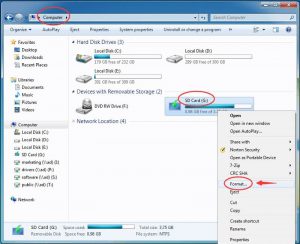
از گزینه های نمایش داده شده جهت فرمت کردن رم با کامپیوتر فایل سیستم را روی “FAT ۳۲” قرار دهید و در آخر و از پایین پنل دکمه “Format” را کلیک کنید.
تا ویندوز کارت SD را فرمت کند اگر ویندوز موفق به فرمت کارت SD نشد همچنان میتوانید از آن استفاده کنید.
رفع مشکل فرمت نشدن کارت SD از روش Disk Management
مدیریت دیسک در ایجاد پارتیشن جدید و یا حذف آن به شما کمک کند. در این بخش از طریق مدیریت دیسک اقدام به حل مشکل فرمت نشدن SD کارت می کنیم.
مراحل زیر را انجام دهید:
کارت حافظه را در کامپیوتر قرار دهید.
کلید های ترکیبی Win+R را فشار دهید.
در پنجره باز شده diskmgmt.msc” ” را تایپ کنید.
enter را بزنید.
تمام پارتیشن ها و فلش مموری های کامپیوتر را می توانید مشاهده کنید.
اکنون بر روی پارتیشن مربوط به فلش خود راست کلیک کنید.
گزینه “Format” را انتخاب کنید.
در پنجره باز شده “FAT32” را برای فرمت کردن انتخاب کنید.
نکته: تیک گزینه “perform a quick format” را بردارید تا کارت حافظه به طور کامل فرمت شود.
و در آخر OK را بزنید تا فرآیند فرمت شروع شود.
نکته: با فرمت شدن کارت حافظه، تمام اطلاعات موجود در آن پاک می شود.
امیدوارم از این مقاله از تعمیرینو لذت برده باشید در صورت نیاز به مشاوره جهت تعمیرات موبایل خود می توانید با کارشناسان ما تماس بگیرید.




